Assurez-vous que le téléviseur et le lecteur sont alimentés en électricité.
- Y a-t-il un disjoncteur en position d’arrêt alors qu’il devrait être allumé ? Si tel est le cas, allumez-le
- S’il y a une barre d’alimentation à proximité du PC multimédia, est-elle allumée (voyez-vous une lumière) ? Sinon, allumez-la.
- Le Media PC est-il allumé (il y aura un voyant vert sur le bouton d’alimentation) ? Sinon, appuyez sur le bouton d’alimentation. Si cela ne fait rien, assurez-vous que l’interrupteur d’alimentation est allumé. L’interrupteur d’alimentation se trouve souvent à côté du câble d’alimentation.
- La télévision est-elle allumée (voyez-vous une lumière quelque part) ? Sinon, assurez-vous que l’interrupteur d’alimentation est allumé. L’interrupteur d’alimentation se trouve souvent à côté du câble d’alimentation.

Problèmes et questions fréquents
Et si mes écrans sont noirs ?
Ce problème peut survenir après une panne de courant par exemple.
Si vos écrans sont noirs, voici les différentes étapes pour dépanner. Exécutez les étapes dans l’ordre, si l’image apparaît à une étape, veuillez ne pas exécuter les étapes suivantes.
- Suivez d’abord toutes les étapes décrites ci-dessus. Assurez-vous que le téléviseur et le lecteur sont alimentés en électricité.
- Assurez-vous que le téléviseur est sur la bonne entrée/source. Prenez la télécommande du téléviseur et appuyez sur le bouton Entrée/Source. La plupart des téléviseurs récents utilisent le HDMI, vous pouvez donc essayer toutes les entrées HDMI les unes après les autres. Si votre téléviseur est plus ancien, vous pouvez également essayer l’entrée VGA (parfois appelée PC). En cas de doute, essayez toutes les entrées disponibles.

- Redémarrez le PC. Maintenez le bouton d’alimentation enfoncé pendant quelques secondes, attendez 2 à 3 secondes, puis appuyez à nouveau sur le bouton.

- Assurez-vous que tous les câbles sont correctement branchés. Vous pouvez essayer de débrancher les deux câbles vidéos (HDMI, VGA…) et le câble Ethernet, car le lecteur a besoin d’internet pour fonctionner à 100%.
- Vérifiez si le statut du diffuseur sur Eye-Intelligence. Si le lecteur est hors ligne, cela peut signifier qu’il rencontre un problème matériel. Vous pouvez contacter notre support pour continuer.
Que se passe-t-il si mon lecteur s’affiche hors ligne ?
Si vous voyez votre lecteur hors ligne sur Eye-Intelligence, cela signifie probablement qu’il n’est plus connecté à Internet.
Procédure pour un lecteur intégré dans une Smart TV
Pour les téléviseurs Samsung Tizen, veuillez suivre le guide ici. Comment dépanner la connectivité Internet pour les téléviseurs Samsung ? | Samsung Golfe
Procédure pour un diffuseur autonome utilisant un appareil dédié tel qu’un PC
- Veuillez vous assurer que le câble Ethernet du PC est correctement branché (les voyants doivent clignoter à proximité du câble). En cas de doute, vous pouvez essayer de débrancher et rebrancher le câble dans la même entrée.

- Redémarrez le PC. Maintenez le bouton d’alimentation enfoncé pendant quelques secondes, attendez 2 à 3 secondes, puis appuyez à nouveau sur le bouton.

- Assurez-vous que le câble Ethernet est branché sur un modem doté d’une connectivité Internet. Votre point de vente fonctionne-t-il correctement ? Votre Smartphone est-il connecté à Internet si vous vous connectez au même réseau ? Sinon, contactez votre fournisseur de système Internet.
- Vous pouvez contacter notre équipe d’assistance pour continuer.
Il y a un message d’aperçu sur mes écrans, comment le masquer ?
Un message d’aperçu peut apparaître lors de la prévisualisation d’un lecteur sans licence appropriée. Veuillez noter que même Virtual Players nécessite une licence appropriée pour fonctionner.
Consultez la prochaine FAQ concernant les licences pour en savoir plus et acheter plus de licences.
Il y a un message de licence sur mes écrans, comment le masquer ?
Si vous voyez un message mentionnant que le lecteur a besoin d’une licence valide pour s’afficher correctement, cela signifie que sa licence a expiré, qu’elle a été supprimée ou que vous avez dépassé les limites de la licence. Par exemple, vous pourriez avoir trop d’écrans branchés sur un seul lecteur.
Dans les propriétés du lecteur, vous pouvez sélectionner une autre licence si elle est disponible.
Vous pouvez acheter des licences supplémentaires ici https://www.digitalsignage.expert/s/shop
Si vous rencontrez toujours des problèmes de licence, veuillez contacter notre support.
Que faire si mes écrans affichent du contenu ancien ?
Si le contenu a été programmé ou désactivé correctement, il doit s’afficher comme Expiré, Rejeté, Archivé ou Supprimé dans un badge rouge sur la plateforme. Si ce n’est pas le cas, cela signifie que le contenu a peut-être été mal configuré, veuillez corriger le planning ou archiver le contenu. N’oubliez pas d’appuyer sur Enregistrer après.
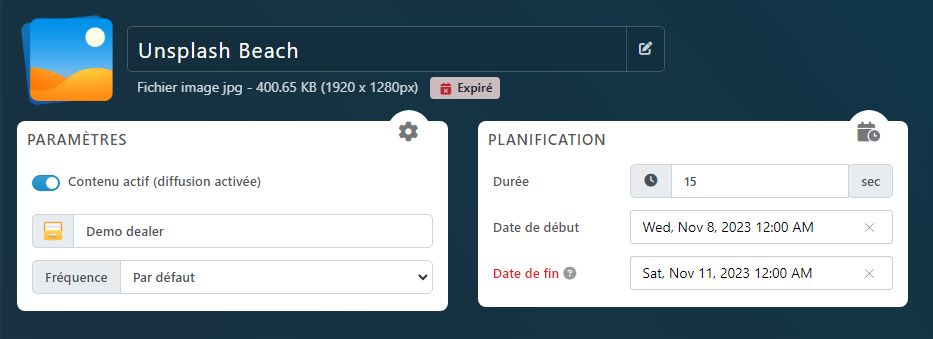
Si le contenu est correctement configuré pour ne plus s’afficher sur vos écrans. Si votre PC est hors ligne, veuillez lire le contenu au dessus Que faire si mon lecteur est hors ligne ?
Que faire si le téléchargement de mes contenus semble bloqué ?
Si votre diffuseur est hors-connexion, demandez à votre département TI ou suivez les instructions ci-dessus « Que se passe-t-il si mon diffuseur est hors ligne ».
Si le diffuseur est en ligne, vérifiez auprès de votre département informatique que les pré-requis réseaux et de sécurités sont bien respectés (par exemple en cas de proxy ou de pare-feu).
Que faire si la date et l’heure sur les écrans sont incorrectes ?
Si la date et l’heure ne sont pas correctes, cela signifie que le serveur NTP du lecteur n’a pas été configuré correctement et/ou que le lecteur est hors ligne. S’il est hors ligne, veuillez commencer par suivre la procédure. Que faire si mon lecteur s’affiche hors ligne ?
Procédure pour un lecteur intégré dans une Smart TV
Pour les téléviseurs Samsung Tizen, veuillez suivre le guide ici https://www.samsung.com/us/support/answer/ANS00062254/
Procédure pour un lecteur autonome utilisant un appareil dédié comme un PC
- Pour les systèmes basés sur Windows, veuillez suivre le guide ici https://support.microsoft.com/en-us/windows/how-to-set-your-time-and-time-zone-dfaa7122-479f-5b98-2a7b-fa0b6e01b261
- Pour le système basé sur Ubuntu, veuillez suivre le guide ici https://help.ubuntu.com/stable/ubuntu-help/clock-set.html.en